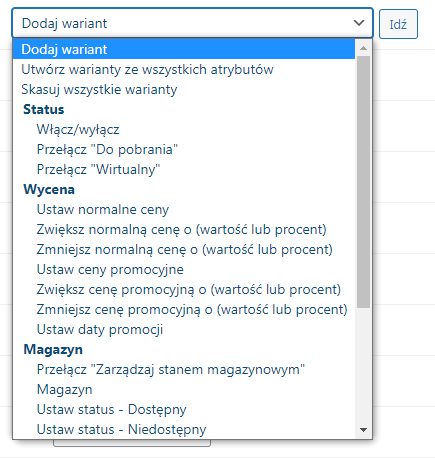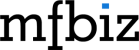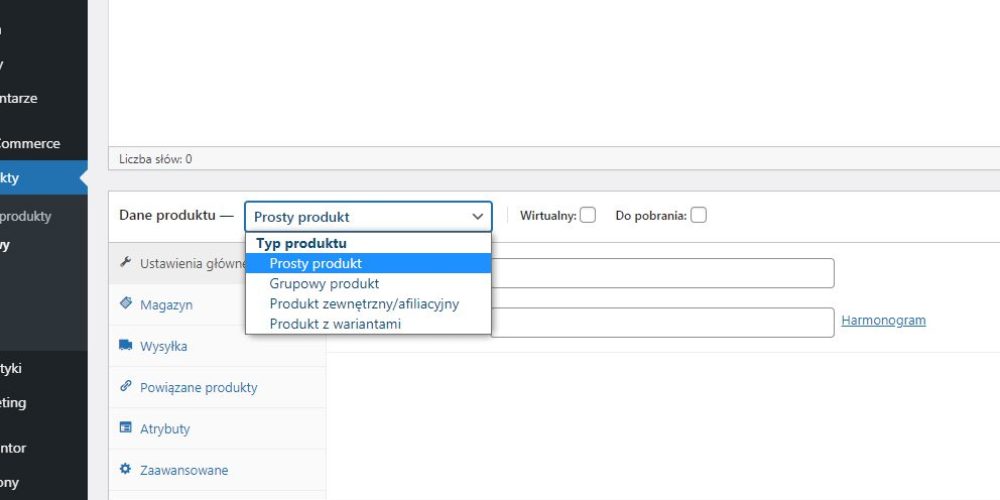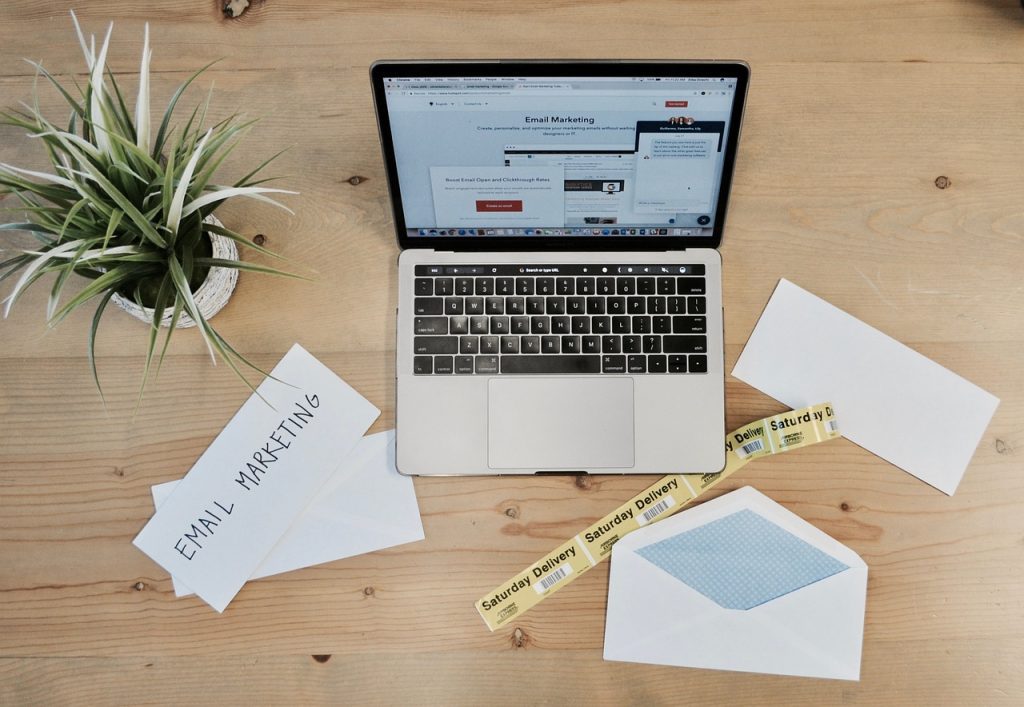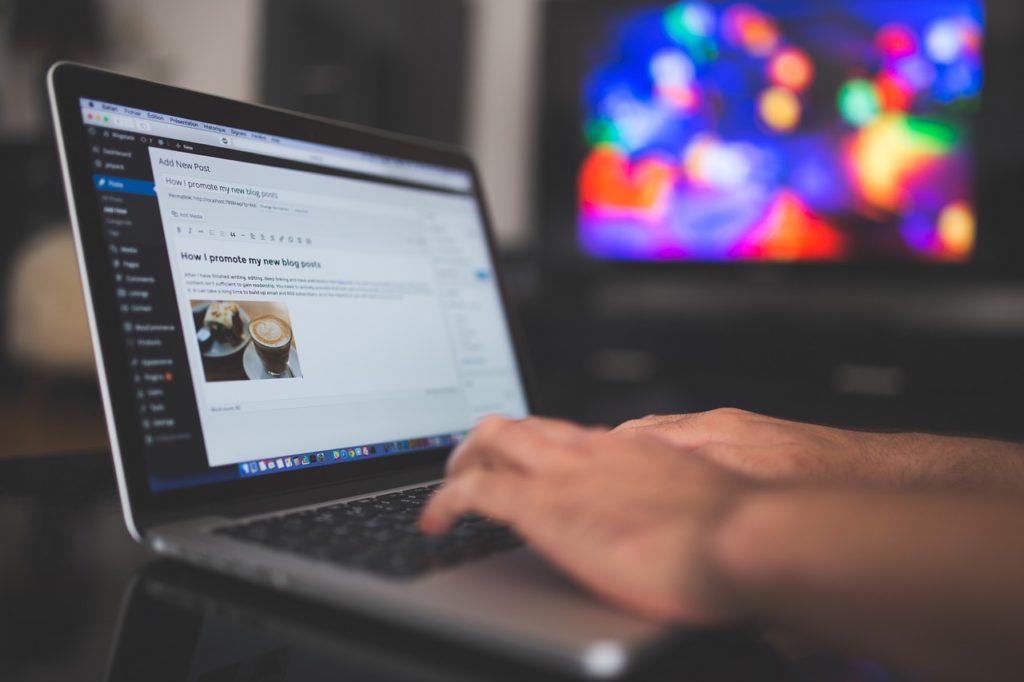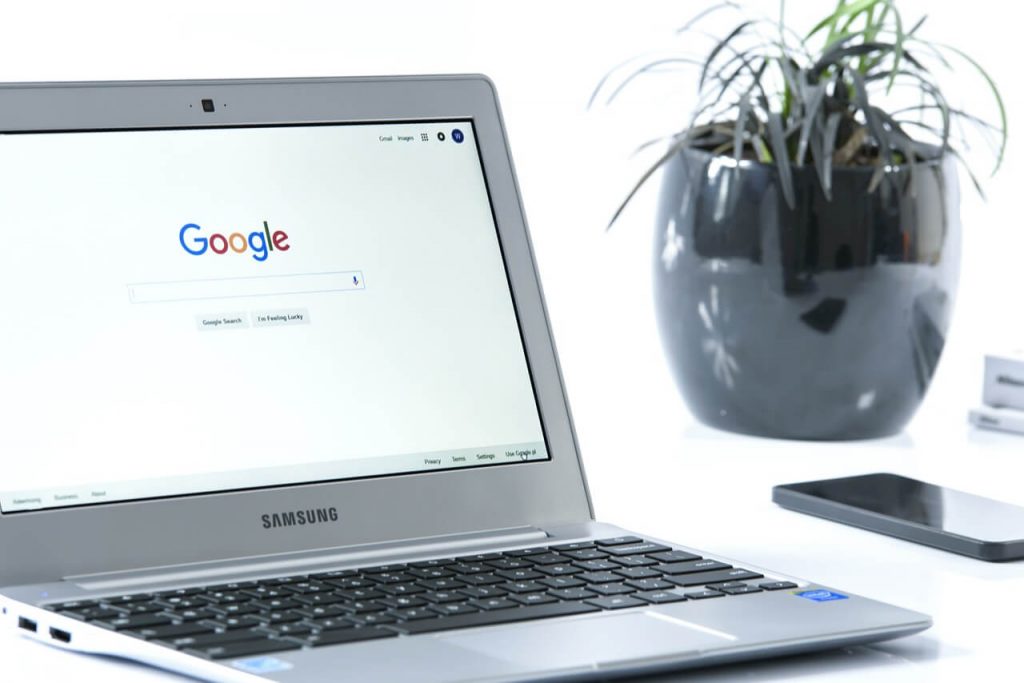Jeżeli poszukujesz porad na temat typów produktów w woocommerce, ich dodawania i właściwości – to dobrze trafiłeś. Tutaj pokażę, jakie rodzaje produktów można dodać do Twojego sklepu w WordPressie.
W artykule znajdziesz:
WooCommerce - typy produktów
Pewnie wiesz, że sklepy internetowe mogą posiadać różny asortyment. Jedni sprzedają szkolenia, ebooki, kody wartościowe inni biżuteria lub odzież.
Każda branża ma swoje potrzeby. Różnią się one sposobem personalizacji, rodzajem wysyłki i jak również jej kosztami. Produkty wirtualne (cyfrowe) wysyłane są bezpłatnie przez pocztę elektroniczną, odzież charakteryzuje się wyborem rozmiaru. Każdy z nas to wie.
Dlatego dowiemy się więcej o typach produktów jakie można dodać do naszego sklepu.
Standardowo jest ich 4 rodzaje:
- Produkt prosty
- Grupowy produkt
- Produkt zewnętrzny/afiliacyjny
- Produkt z wariantami
Dodatkowo mamy możliwość oznaczenia każdego z typów 2 dodatkowymi podtypami:
- Wirtualny
- Do pobrania
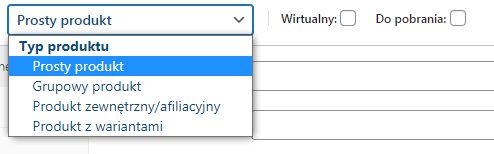
Typ: Prosty produkt
Jest to je podstawowy rodzaj produktu, najczęściej wykorzystywany. Bez żadnych wariantów. Po prostu produkt. Jeżeli zależy nam na tym, aby sprzedać konkretną rzecz, ustawić jego cenę (lub cenę promocyjną), ilość sztuk jakie posiadamy – to wybieramy ten rodzaj produktu.
Nie ma w tym przypadku żadnych specjalnych wytycznych.

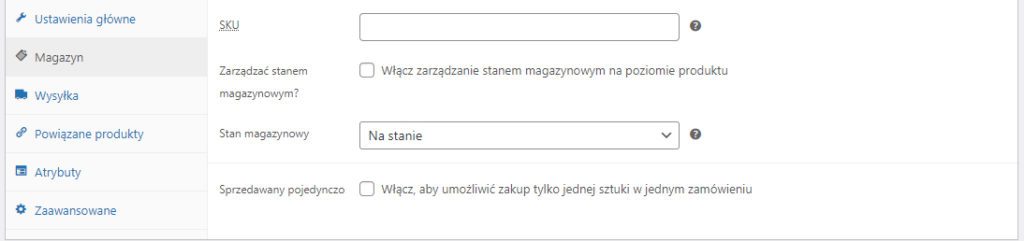
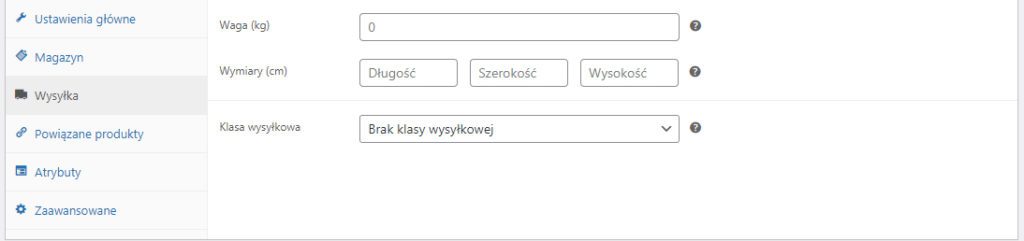
Powiązane produkty:
W sklepie internetowym jest możliwość łączenia produktów w grupy. Są to tzw. mechanizmy dosprzedaży (up-sell) oraz cross-sellingu (cross-sell)
Proszę w tym miejscu wybrać produkty, które mogą tworzyć np. komplet. Ta zasada działa we wszystkich typach produktów.
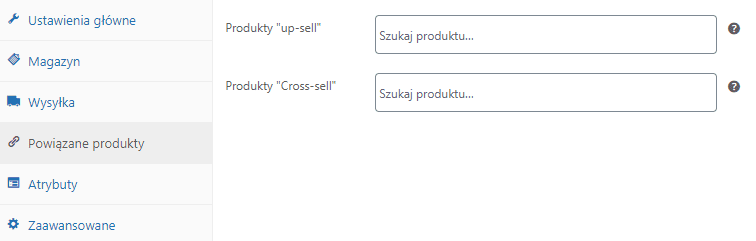
Typ: Produkt z wariantami
Jest to je produkt, w którym klient wybiera np. rozmiar. Dzięki temu umieszczamy produkt a następnie uzupełniamy posiadane w asortymencie atrybuty produktu.
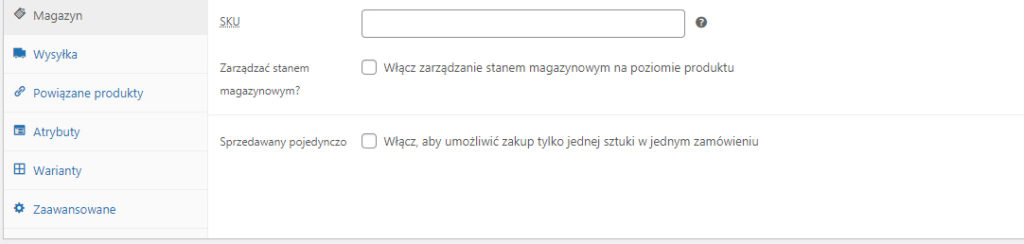
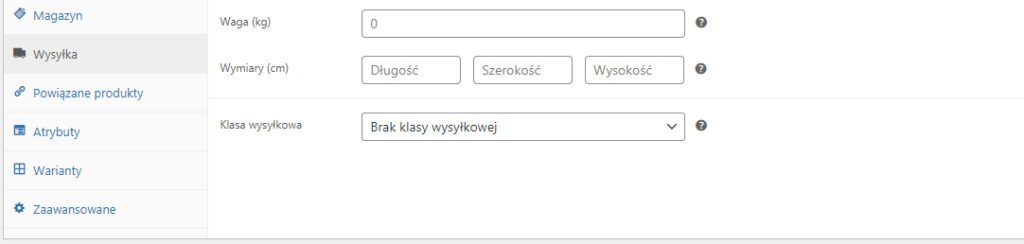

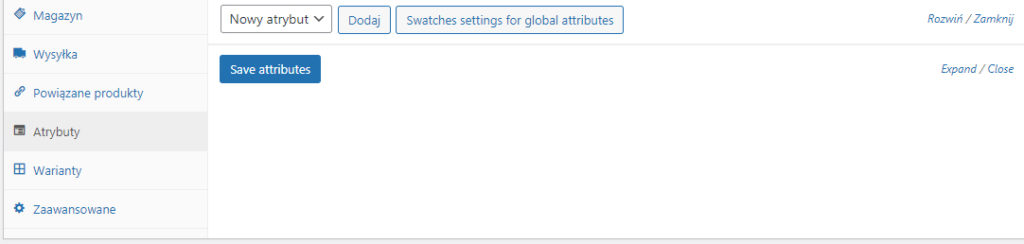
Tutaj właśnie jest główny punkt dodawania produktu z wariantami. Zdefiniowane wcześniej atrybuty produktu wybieramy z selektora “Nowy atrybut”. Pokaże, to na przykładzie wyboru rozmiaru. Wybieramy atrybut Rozmiar a następnie zaznaczamy opcje “Visible on product page” (widoczność na stronie produktu) oraz “Used for Variation” (Użyj dla wariantów). Teraz poniższymi przyciskami dodajemy rozmiary które mamy zdefiniowane. Możeby wybrać wszystkie lub dodać konkretne.
Dodajmy poprzez kliknięcie “Add new” rozmiary ubrań. Następnie zatwierdzamy przyciskiem “Save attributes” i przechodzimy do zakładki Warianty.
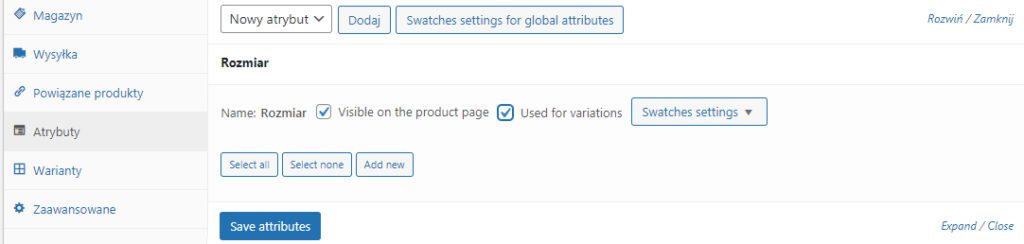
Zakładka Warianty jest teraz główną zakładką, w której definiujemy wszystkie parametry poszczególnych rozmiarów dla produktów.
- Możemy np. ustawić dowolne ceny dla różnych rozmiarów.
- Zdefiniować stany magazynowe poszczególnych rozmiarów
- Ustawić zdjęcia konkretnych wariantów kolorystycznych
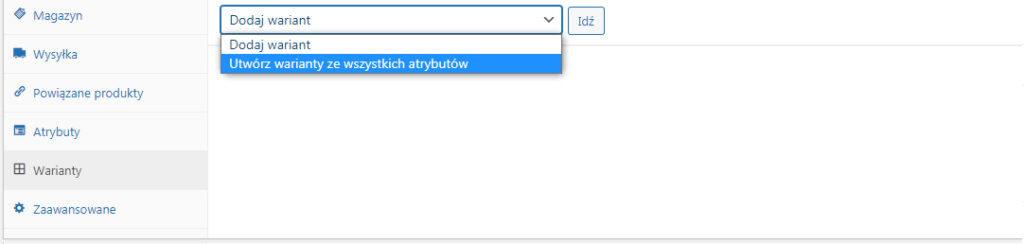
Wchodzimy w selektor, wybieramy “Utwórz warianty ze wszystkich atrybutów“. Po czym zobaczymy listę wariantów danego produktu. Teraz, jak klikniemy z prawej strony selektora z rozmiarem to otworzy nam się możliwość edycji danego rozmiaru.
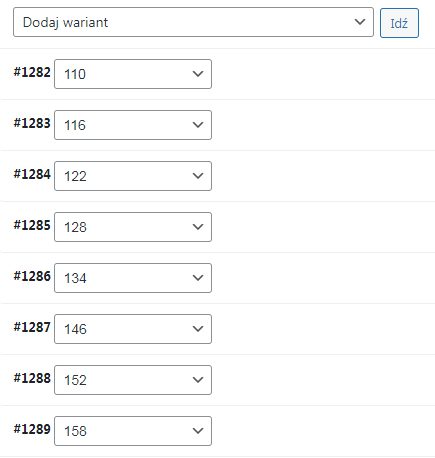
Wchodzimy w selektor, wybieramy “Utwórz warianty ze wszystkich atrybutów“. Po czym zobaczymy listę wariantów danego produktu. Teraz, jak klikniemy z prawej strony selektora z rozmiarem to otworzy nam się możliwość edycji danego rozmiaru.
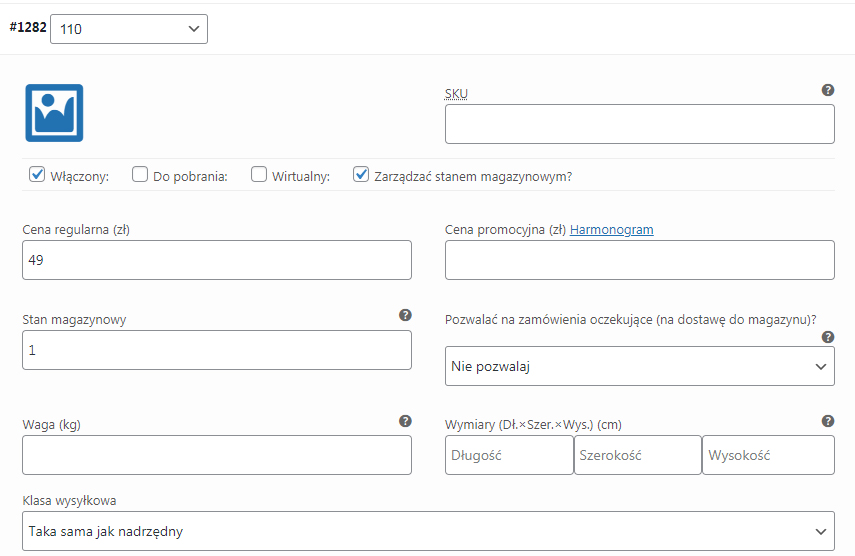
Jak już zapiszemy wszystkie warianty produktu, podczas edycji będziemy możliwość grupowej zmiany np. cen, ustawiania statusów czy zmiany stanów magazynowych